On palju põhjuseid, miks soovid veebilehtedel teatud blokeeringut. Võib-olla soovid tagada, et lapsed ei pääseks mittesobivatele sisudele ligi, või soovid suurendada oma tootlikkust, hoides end häirivatest veebisaitidest eemal. Selles juhendis saad teada, kuidas lihtsalt blokeerida juurdepääs veebisaitidele nagu YouTube Windowsis.
Põhilised teadmised
- Mõne lihtsa sammuga saad blokeerida veebilehed oma arvutis.
- Blokeering toimub sinu süsteemi host-faili kaudu, takistades ligipääsu soovimatutele lehtedele.
- Probleemide korral võib olla vajalik viirustõrjetarkvara ajutiselt keelata.
Samm-sammult juhend
Esiteks ava Windowsi riba. Selleks klõpsa oma ekraani vasakus alumises nurgas asuval Windowsi sümbolil.
Suuna seejärel "Dokumendid". Jõudnud sinna, pead valima ketta, kuhu Windows on installitud. Tavaliselt on selleks C-ketas.
Pärast C-ketta avamist otsi üles "Windows" kaust. Tee sellele topeltklõps, et see avada. Liigu allapoole, kuni leiad kausta "System32".
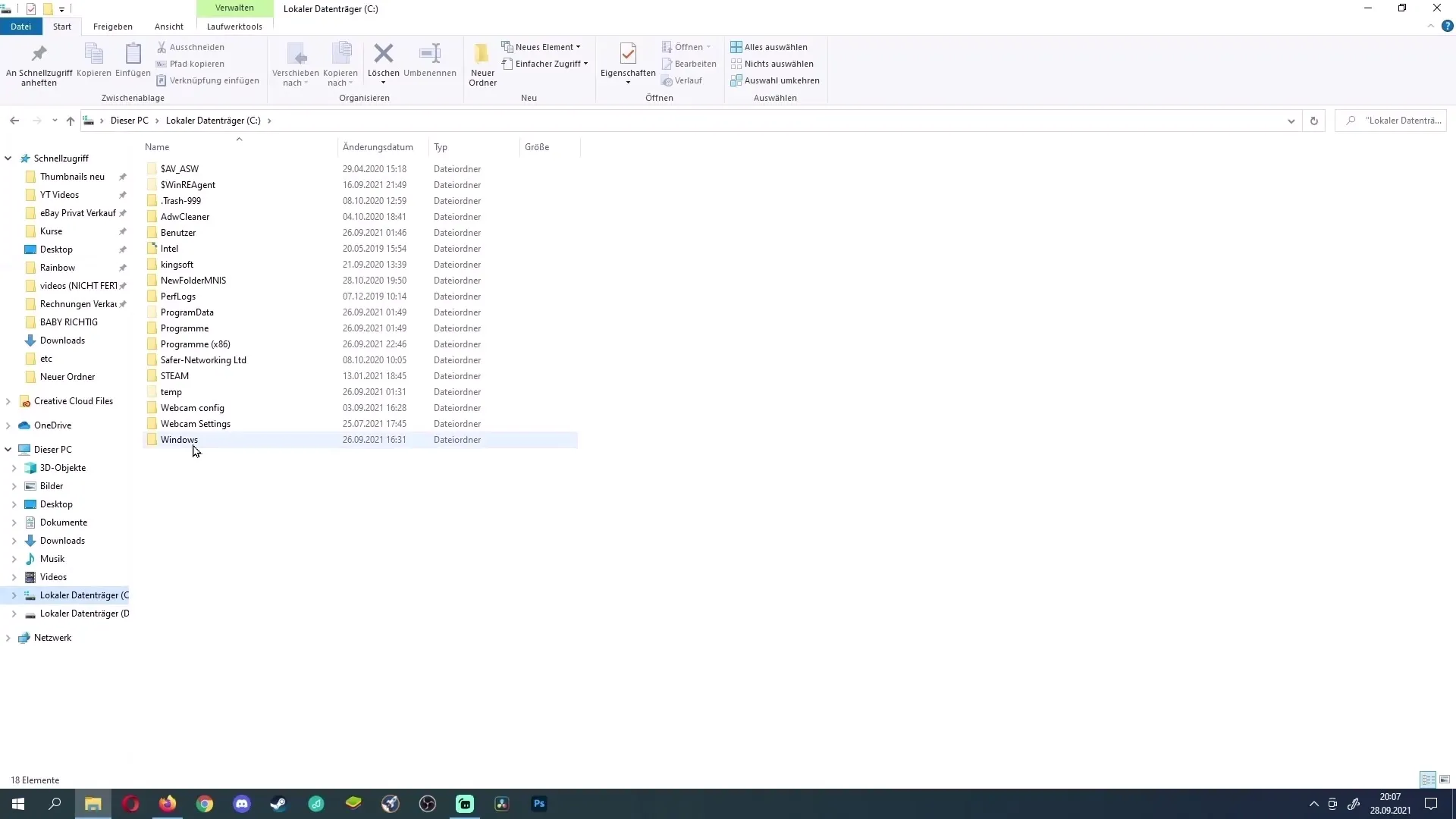
"System32" kaustas leiad veel ühe kausta nimega "drivers". Liigu ka sellesse kausta.
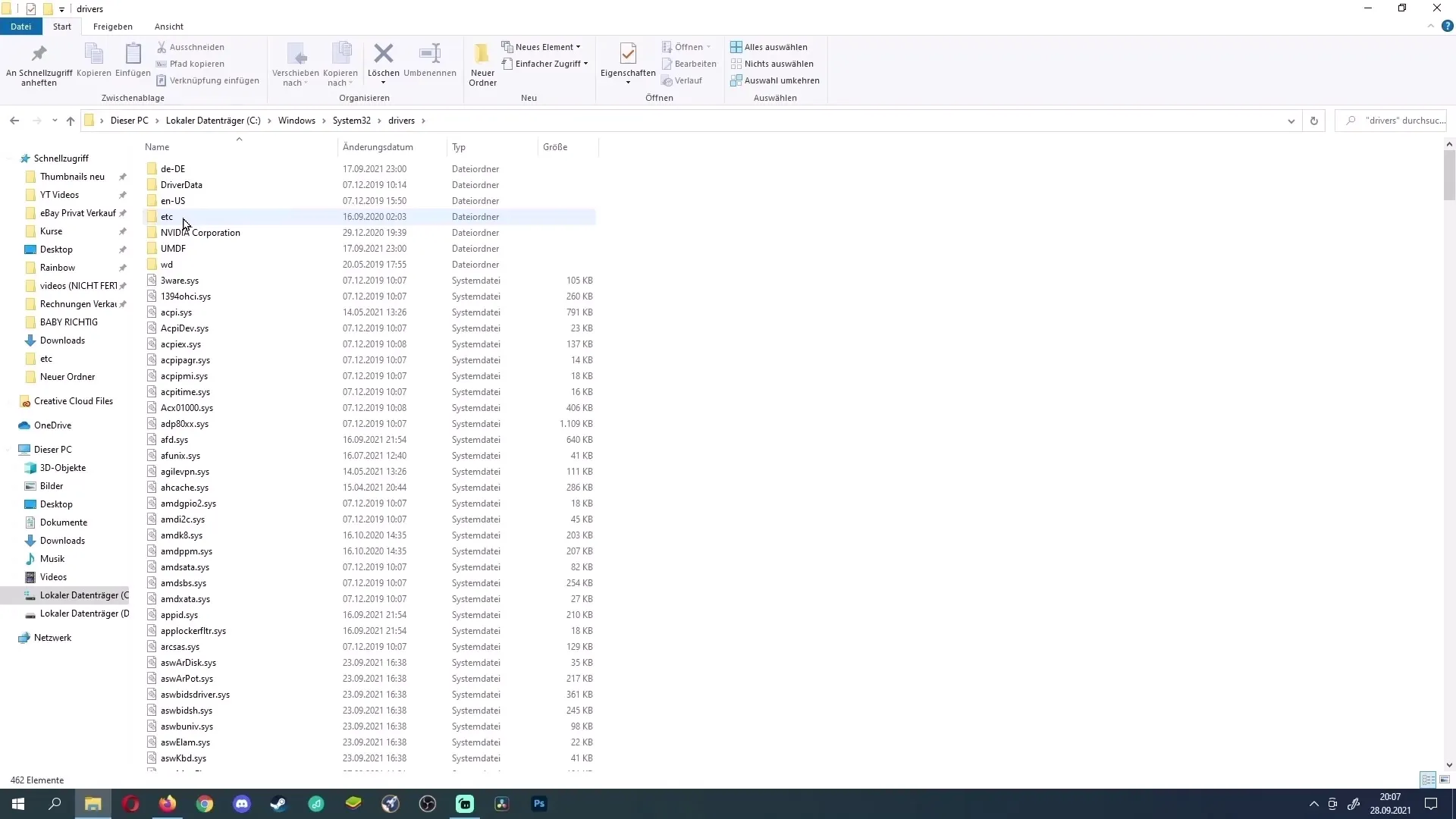
"Drivers" kaustas vali kaust "etc". Võib-olla ei näe selles kaustas alguses mingeid faile.
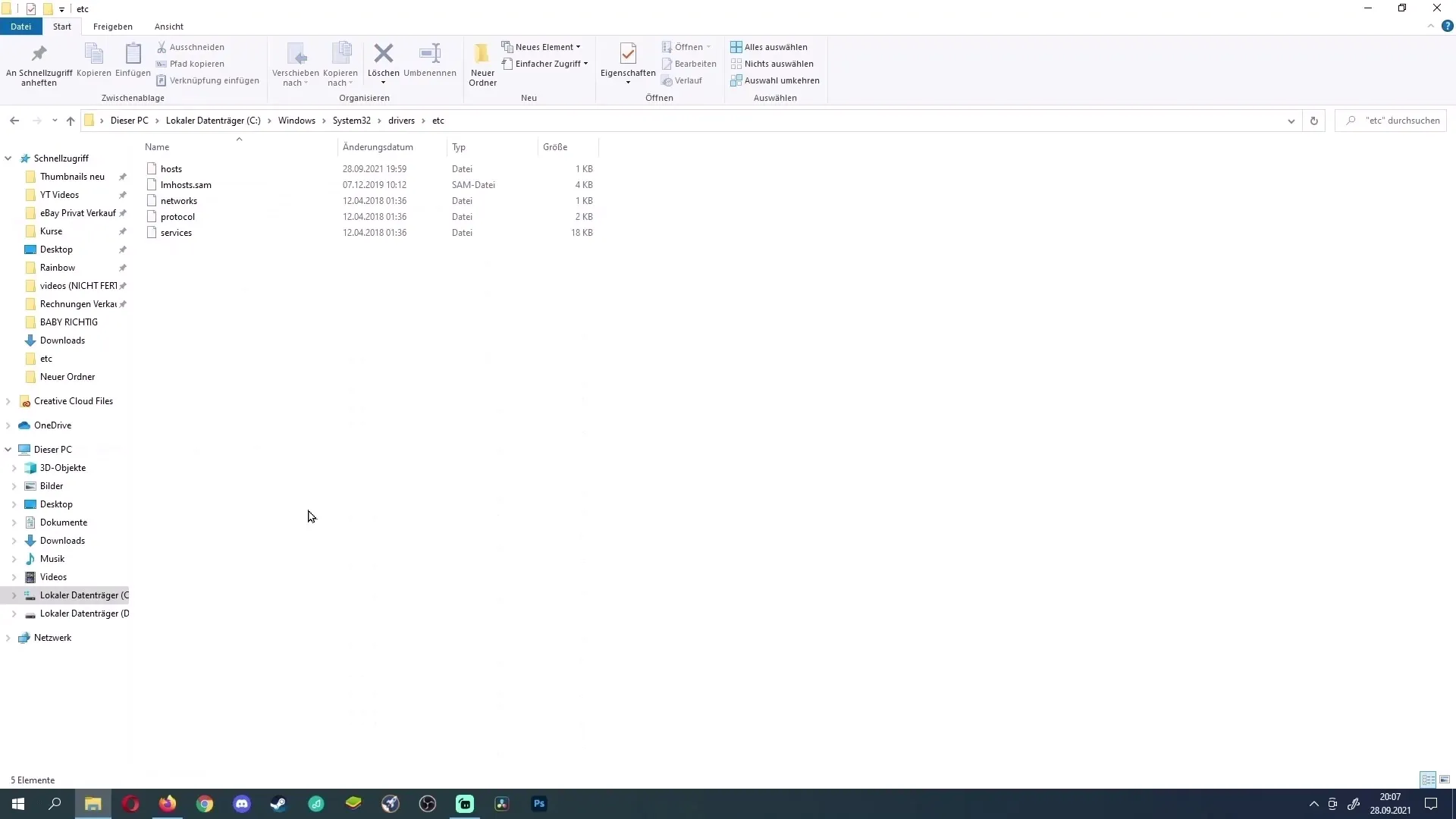
Faile nähtavaks muutmiseks klõpsa "Textifailide" valikule paremas alumises nurgas. Nüüd peaksid failid olema nähtavad. Vali fail "hosts" ja klõpsa "Ava".
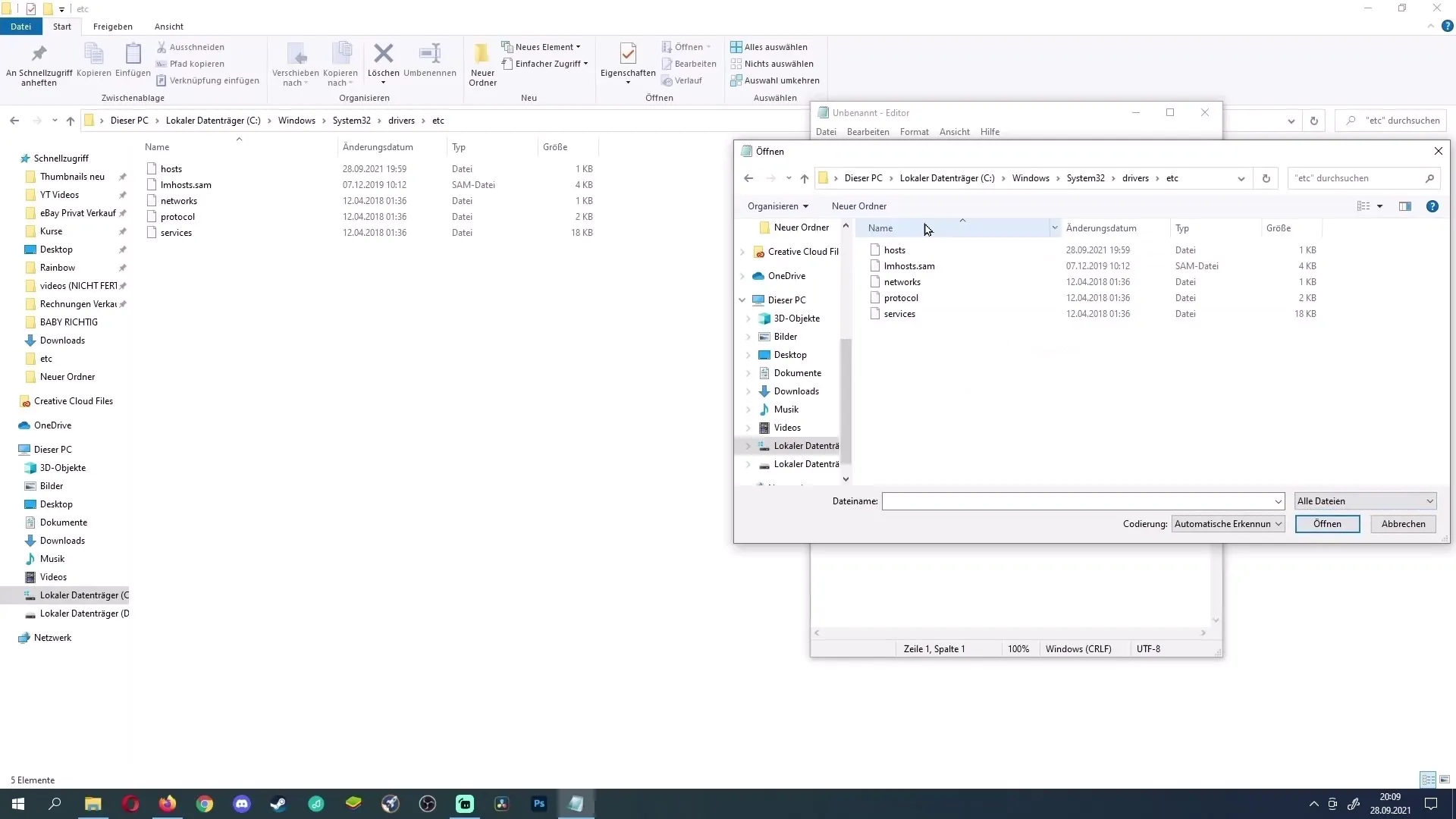
Nüüd avaneb "hosts" fail tekstiredaktoris. Siin saad keelata ligipääsu teatud veebisaitidele. Klõpsa faili lõpus viimasel tähel ja vajuta sisestusklahvi.
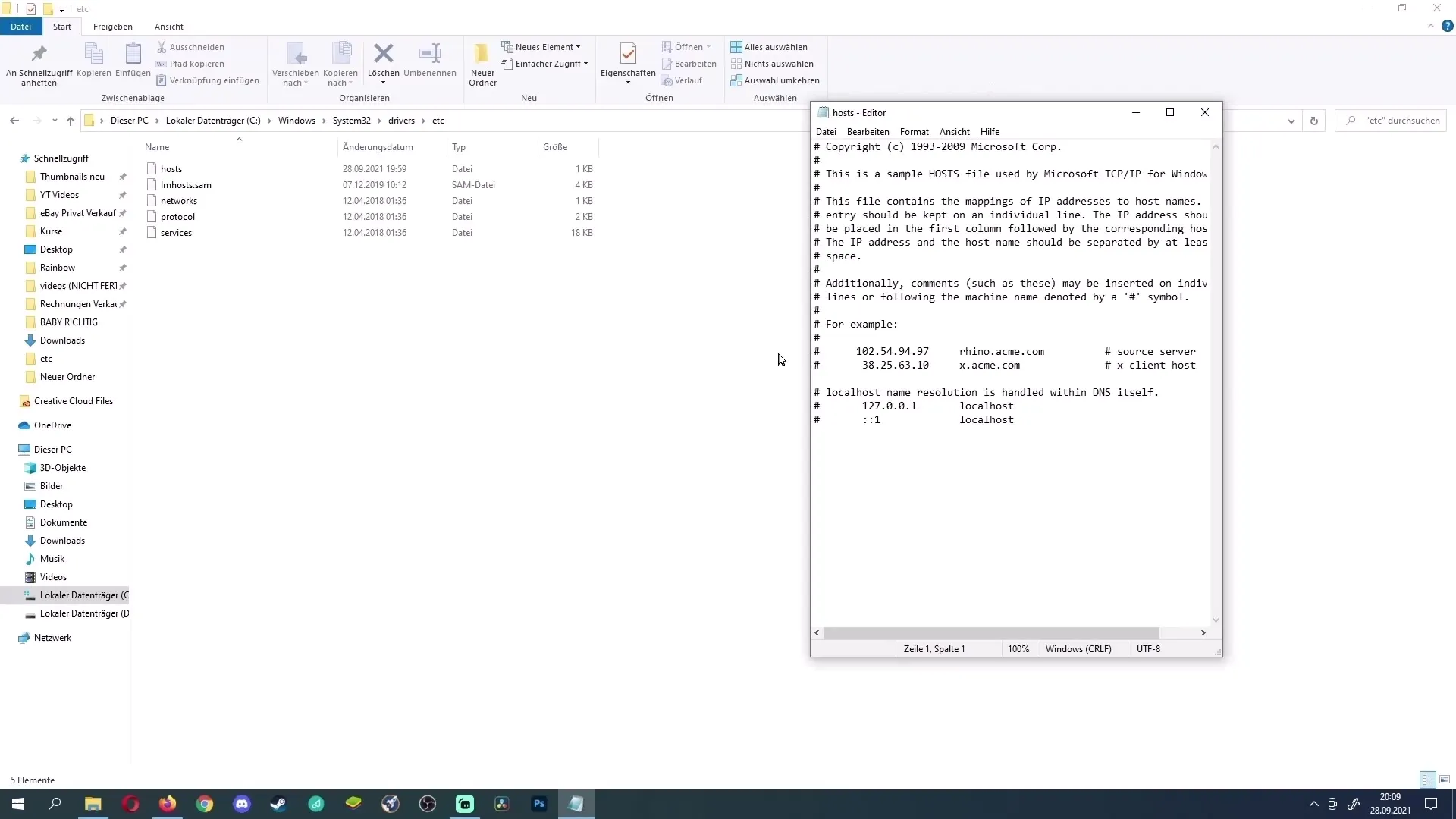
Nüüd sisesta IP-aadress "127.0.0.1", nagu see eespool näidatud on. Vajuta seejärel tabeldusklahvi ja sisesta veebisait, mida soovid blokeerida. Näiteks "youtube.com".
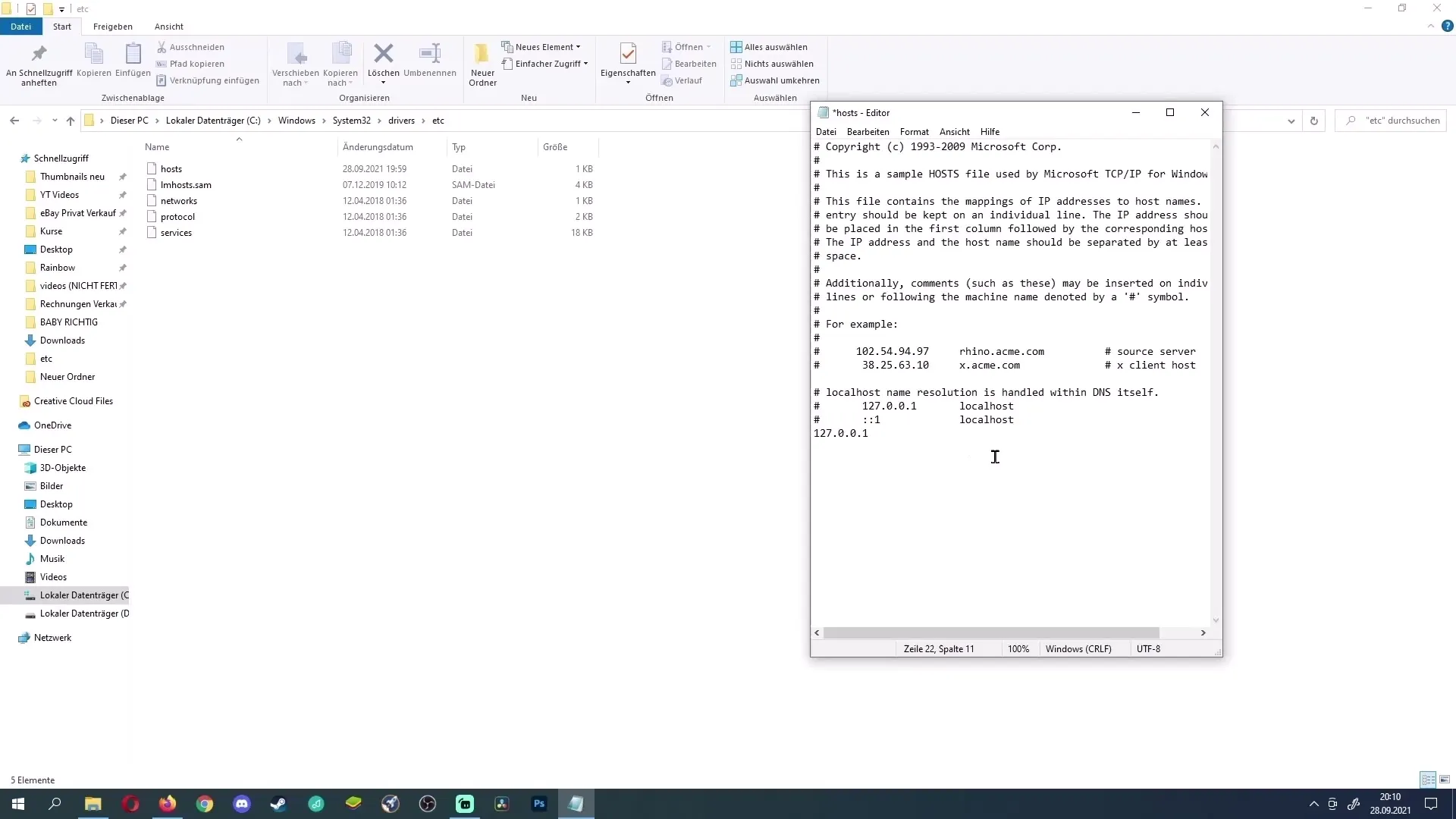
Ava nüüd oma veebilehitseja, et kopeerida täielik URL. Kui soovid blokeerida YouTube'i, sisesta "youtube.com". Kopeeri see rida paremklõpsuga.
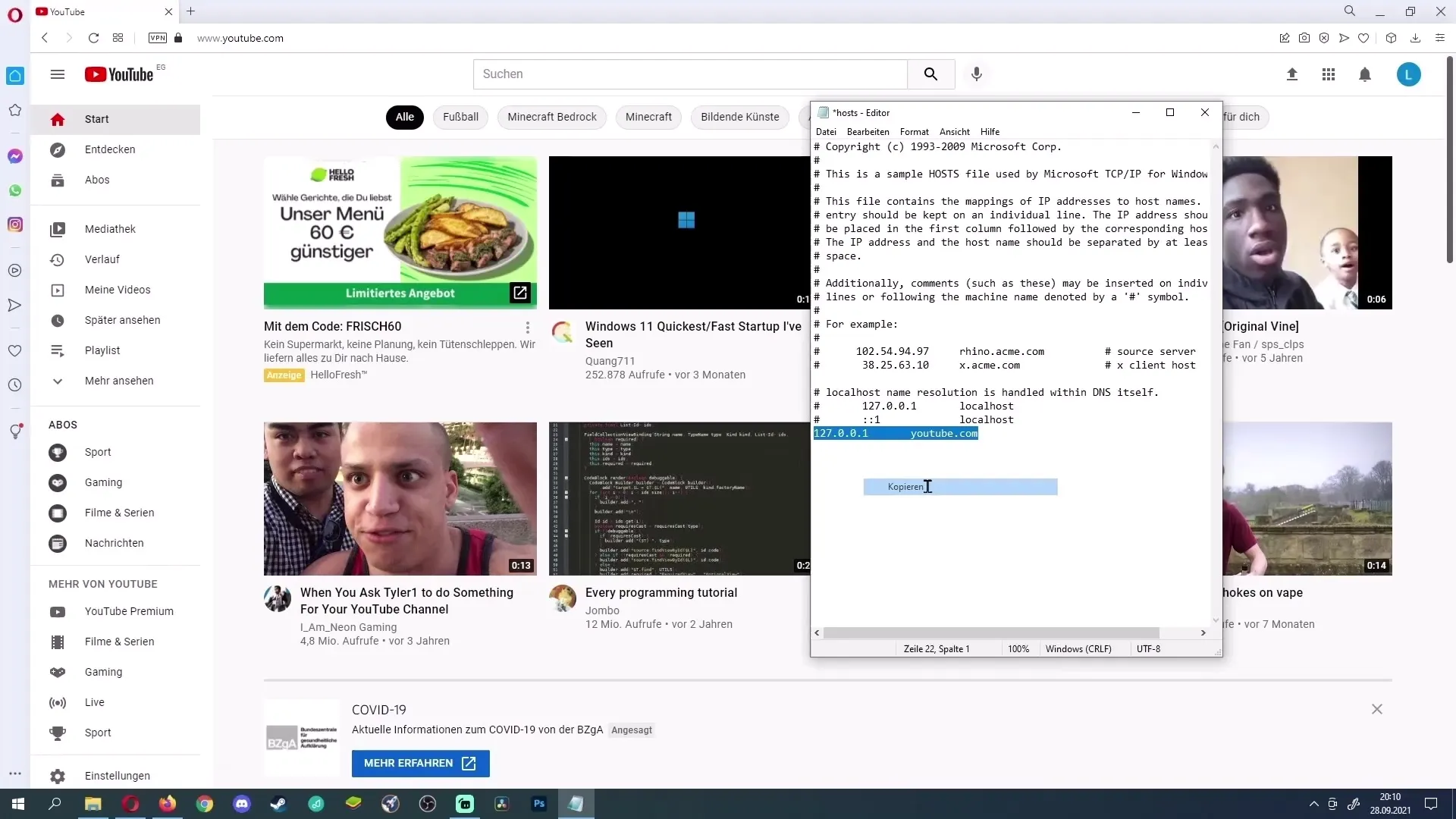
Liigu tagasi "hosts" faili ja lisa kopeeritud URL kombineeritult "Ctrl + V" klahvikombinatsiooniga. Enne selle URL-i lisa "www.".
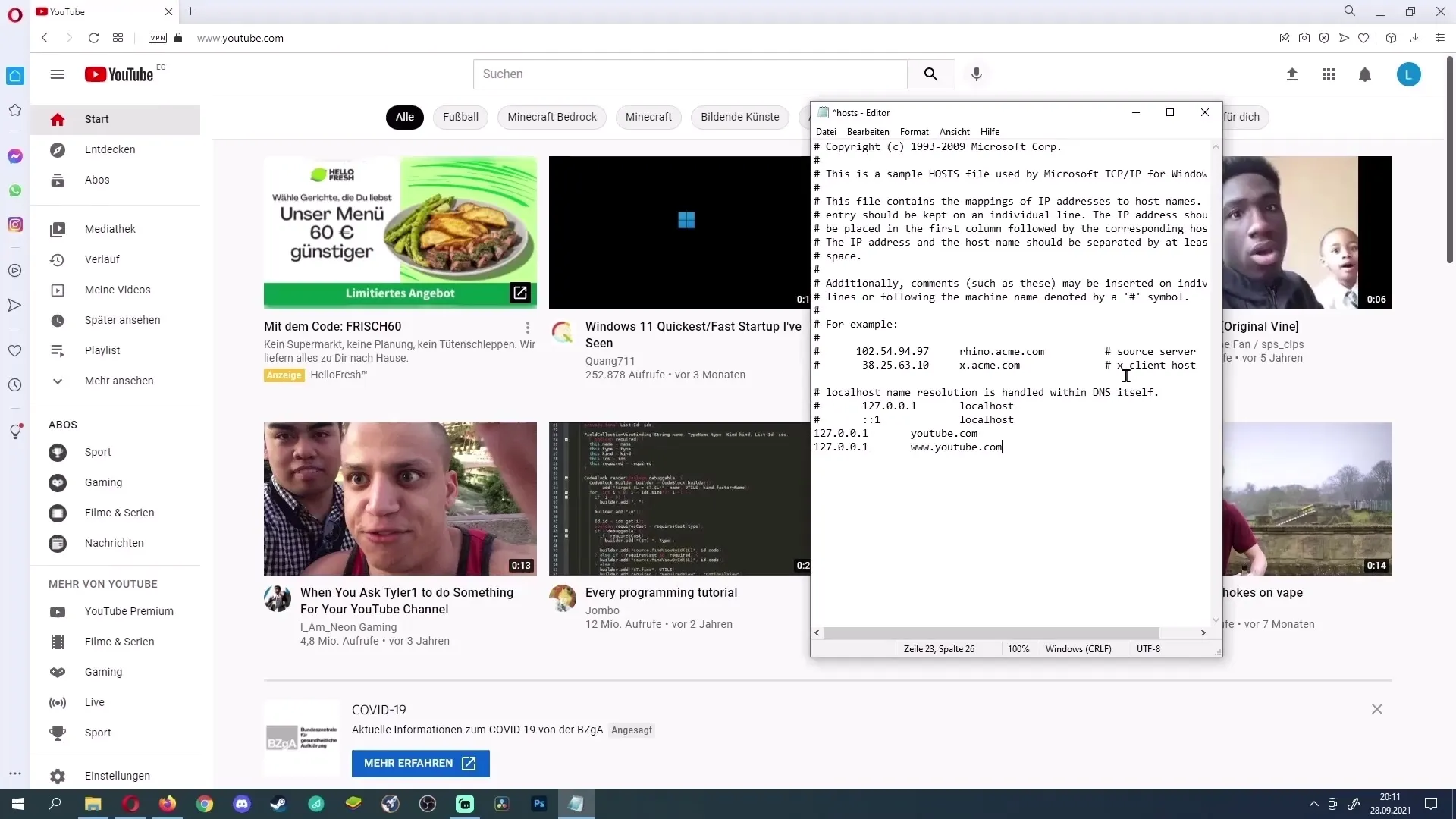
Nüüd on aeg muudatused salvestada. Selleks klõpsa "Faili" ja vali "Salvesta".
Pärast redaktori sulgemist ava oma veebilehitseja uuesti. Kui nüüd proovid jõuda YouTube'i, peaksid nägema veateadet, mis näitab, et sa oled võrguühenduseta või ei saa internetiühendust luua.
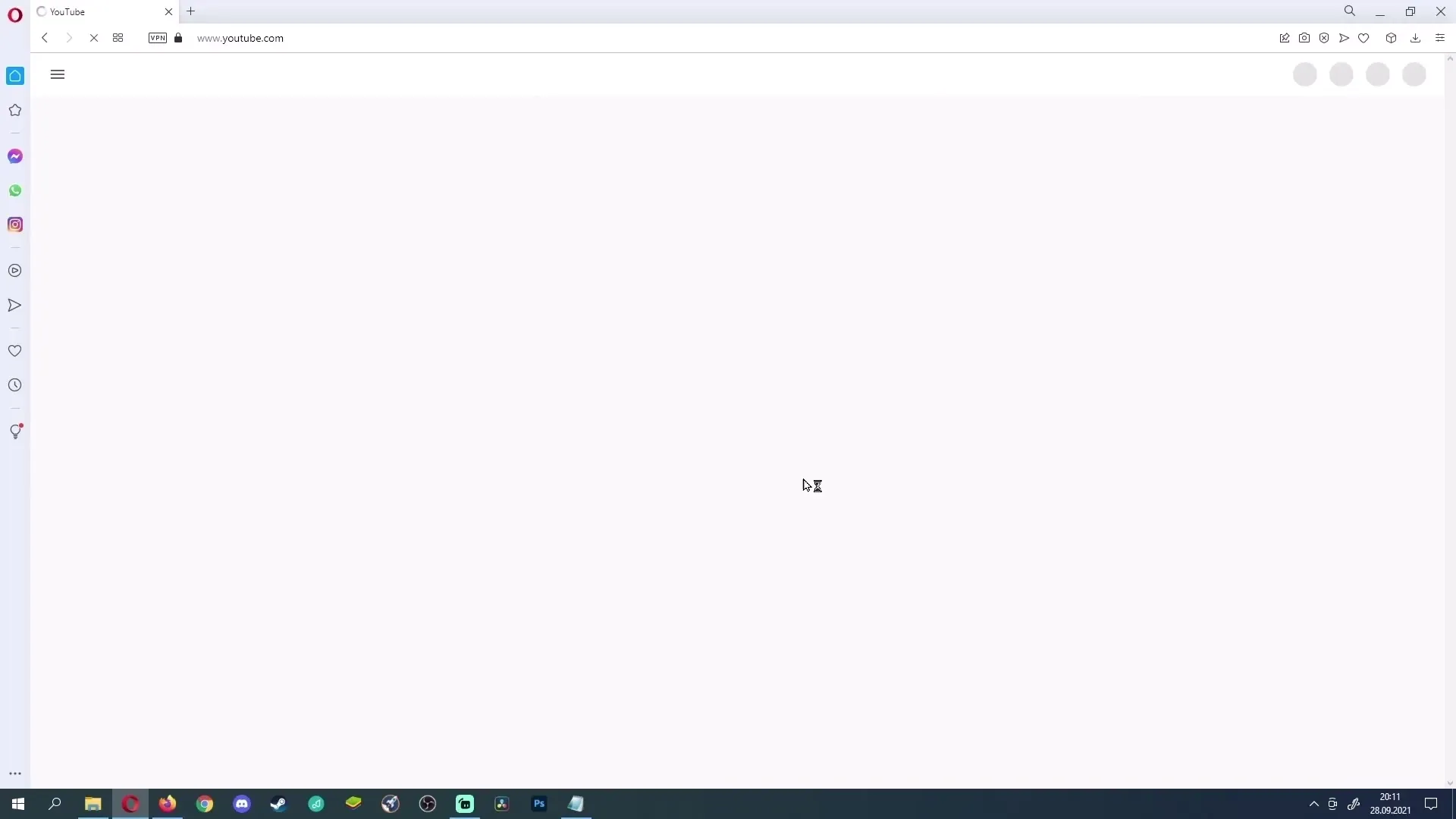
Kui blokeering ei toimi, võid proovida ajutiselt keelata oma viirustõrjetarkvara. Mõnikord takistavad need programmid muudatusi, mida teed "hosts" faili.
Kui soovid blokeeringu tühistada, ava uuesti "hosts" fail, vali veebisaidi kohta käivad kaks rida ja vajuta "Kustuta" klahvi. Salvesta seejärel fail uuesti.
Nüüd on sul igal ajal uuesti juurdepääs YouTube'ile või muudele lehtedele, mida varem blokeerisid.
Kokkuvõte
See juhend näitab sulle samm-sammult, kuidas tõhusalt blokeerida veebilehti oma Windowsi arvutil. Lihtsate muudatustega "hosts" failis saad kontrollida juurdepääsu soovimatutele saitidele ja tagada, et teatud sisu oleks blokeeritud. Pea meeles, et vajadusel saad muudatusi tagasi võtta.
Sagedased küsimused
Kuidas saan lehe blokeerimise tühistada?Ava "hosts" fail, kustuta lisatud read ja salvesta fail.
Mida teha, kui blokeering ei toimi?Aktiveeri ajutiselt oma viirusetõrje programm välja ning kontrolli, kas see põhjustab probleemi.
Milliseid veebilehti saan blokeerida?Võid blokeerida iga veebilehe, lisades nende URL-i "hosts" faili.
Kas mul peab olema administraatoriõigused, et muuta Hosts-faili?Jah, pead käivitama redaktori administraatorina, et teha muudatusi "hosts" failis.


